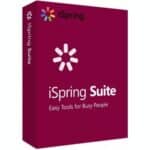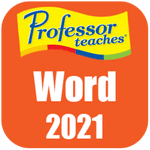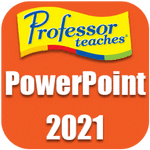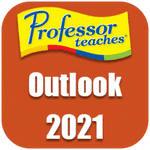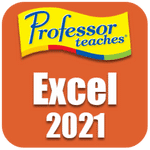برنامج iSpring Suite | لإنشاء الدورات التدريبية التفاعلية
iSpring Suite هو مجموعة أدوات متكاملة لتأليف محتوى التعلم الإلكتروني، تم تطويرها بواسطة iSpring Solutions. يتميز بأنه يعمل كإضافة مباشرة إلى برنامج Microsoft PowerPoint، مما يجعله سهل الاستخدام للغاية، خاصةً لمن هم معتادون على بيئة PowerPoint.
ببساطة، يمكّنك iSpring Suite من تحويل عروضك التقديمية في PowerPoint إلى دورات تعليمية إلكترونية تفاعلية وغنية بالميزات، دون الحاجة إلى امتلاك خبرة برمجية متقدمة.

مميزات برنامج iSpring Suite
السهولة والتكامل:
- تكامل سلس مع PowerPoint: يعمل كإضافة مباشرة داخل PowerPoint، مما يجعله مألوفًا وسهل الاستخدام لأي شخص معتاد على البرنامج. لا حاجة لتعلم واجهة جديدة تمامًا.
- واجهة مستخدم بديهية: تصميم بسيط وواضح يسهل عملية إنشاء الدورات التدريبية حتى للمبتدئين.
- تحويل سريع وسهل: يمكنك تحويل عروض PowerPoint الحالية إلى دورات تعليمية تفاعلية ببضع نقرات فقط.
إنشاء محتوى تفاعلي وجذاب:
- مجموعة متنوعة من الاختبارات: إنشاء اختبارات تقييمية متنوعة (اختيار من متعدد، صح/خطأ، ملء الفراغات، مطابقة، تسلسل، سحب وإفلات، وغيرها) مع خيارات تخصيص متقدمة للتغذية الراجعة والتصحيح.
- استطلاعات الرأي: جمع آراء المتدربين والحصول على ملاحظات قيمة لتحسين المحتوى.
- محاكاة الحوار التفاعلية: إنشاء سيناريوهات واقعية لتطوير مهارات التواصل واتخاذ القرارات لدى المتعلمين.
- تسجيل الشاشة والفيديو الاحترافي: إنشاء دروس فيديو توضيحية وعروض تقديمية مرئية بسهولة، مع إمكانية التحرير وإضافة التعليقات الصوتية والمرئية.
- تفاعلات جذابة: إضافة عناصر تفاعلية جاهزة مثل الجداول الزمنية، والمسارد، والأسئلة الشائعة، والكتالوجات، والمزيد لجعل المحتوى أكثر جاذبية.
- دعم العناصر ثلاثية الأبعاد: إمكانية تضمين نماذج ثلاثية الأبعاد تفاعلية لتعزيز الفهم والتصور.
- إنشاء كتب إلكترونية تفاعلية (Flipbooks): تحويل ملفات PDF والمستندات إلى كتب رقمية جذابة بتقليب الصفحات.
التوافق والنشر:
- دعم معايير التعلم الإلكتروني: نشر المحتوى بتنسيقات SCORM 1.2، SCORM 2004، AICC، و xAPI لضمان التوافق مع معظم أنظمة إدارة التعلم (LMS).
- محتوى متجاوب بالكامل: يتم عرض الدورات التدريبية بشكل مثالي على جميع الأجهزة (الحواسيب المكتبية، الأجهزة اللوحية، الهواتف الذكية) دون الحاجة إلى تصميم إضافي.
- خيارات نشر مرنة: يمكنك نشر الدورات التدريبية على نظام إدارة التعلم الخاص بك، أو كملف HTML5، أو تطبيق iSpring Play المجاني.
ميزات إضافية قيمة:
- مكتبة محتوى واسعة (في إصدارات Max): الوصول إلى آلاف القوالب الجاهزة، والشخصيات المصورة، والخلفيات، والأيقونات لتسريع عملية التطوير.
- أدوات الذكاء الاصطناعي المدمجة (في الإصدارات الحديثة): الاستفادة من ميزات الذكاء الاصطناعي لإنشاء النصوص والأسئلة تلقائيًا، وتحسين المحتوى، وإنشاء تعليق صوتي واقعي.
- أدوات إدارة الدورة التدريبية: تتبع تقدم المتعلمين ونتائجهم داخل بيئة iSpring (إذا لم يكن لديك نظام LMS).
- دعم فني ممتاز: توفر iSpring دعمًا فنيًا احترافيًا لمساعدة المستخدمين في حال واجهوا أي صعوبات.
- تحديثات منتظمة: يتم تحديث البرنامج باستمرار بميزات جديدة وتحسينات للأداء.
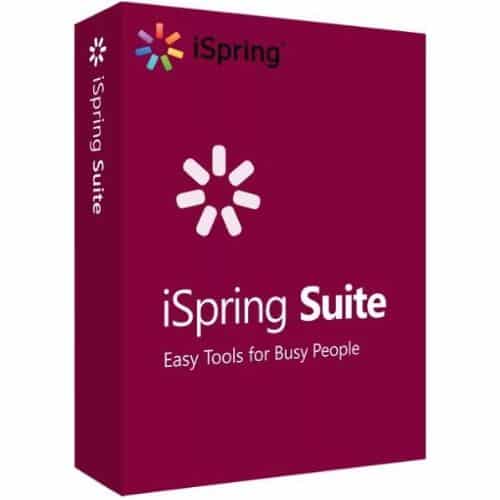
طريقة تشغيل واستخدام برنامج iSpring Suite
تمام، إليك شرح لطريقة تشغيل واستخدام برنامج iSpring Suite، مع التركيز على الخطوات الأساسية والميزات الرئيسية:
الخطوة الأولى: تثبيت iSpring Suite
- تنزيل البرنامج: قم بتنزيل ملف التثبيت من موقع iSpring الرسمي.
- تشغيل المثبت: انقر نقرًا مزدوجًا على ملف التثبيت واتبع التعليمات التي تظهر على الشاشة.
- إدخال مفتاح الترخيص: بعد التثبيت، قد يُطلب منك إدخال مفتاح الترخيص إذا كنت قد اشتريت البرنامج. إذا كنت تستخدم النسخة التجريبية، يمكنك تخطي هذه الخطوة لفترة محدودة.
- اكتمال التثبيت: بمجرد اكتمال التثبيت، سيتم دمج iSpring Suite تلقائيًا مع برنامج Microsoft PowerPoint.
الخطوة الثانية: تشغيل iSpring Suite داخل PowerPoint
- فتح PowerPoint: قم بفتح برنامج Microsoft PowerPoint على جهازك.
- ظهور تبويب iSpring Suite: ستلاحظ ظهور تبويب جديد باسم “iSpring Suite 11” (أو رقم الإصدار الحالي) في شريط القوائم العلوي لبرنامج PowerPoint. هذا التبويب يحتوي على جميع أدوات وميزات iSpring Suite.
الخطوة الثالثة: إنشاء محتوى تعليمي باستخدام iSpring Suite
الآن، يمكنك البدء في تحويل عروض PowerPoint الخاصة بك إلى دورات تعليمية تفاعلية أو إنشاء محتوى جديد باستخدام أدوات iSpring Suite. إليك بعض الاستخدامات الأساسية:
1. تحويل عرض PowerPoint الحالي إلى دورة تعليمية:
- افتح عرض PowerPoint: قم بفتح العرض التقديمي الذي تريد تحويله.
- استكشف تبويب iSpring Suite: انقر على تبويب “iSpring Suite 11” واستعرض الأدوات المتاحة.
- إضافة عناصر تفاعلية: استخدم الأزرار الموجودة في التبويب لإضافة:
- اختبارات وتقييمات (Quiz): انقر على زر “Quiz” لإنشاء أنواع مختلفة من الأسئلة.
- استطلاعات الرأي (Survey): استخدم زر “Survey” لإنشاء استطلاعات لجمع آراء المتدربين.
- محاكاة الحوار (TalkMaster): انقر على “TalkMaster” لإنشاء سيناريوهات حوار تفاعلية.
- تسجيل الشاشة والفيديو (Screen Recording): استخدم زر “Screen Recording” لتسجيل شاشة الكمبيوتر وإنشاء دروس فيديو. يمكنك أيضًا استخدام زر “Video” لإضافة ملفات فيديو موجودة.
- تفاعلات (Interaction): استكشف القوالب الجاهزة للتفاعلات مثل الجداول الزمنية، والمسارد، والأسئلة الشائعة.
- عناصر ثلاثية الأبعاد (3D Objects): إذا كان لديك نماذج ثلاثية الأبعاد، يمكنك إضافتها باستخدام هذا الزر.
- كتاب إلكتروني تفاعلي (Book): لتحويل ملفات PDF إلى كتب بتقليب الصفحات.
- تخصيص العناصر: بعد إضافة أي عنصر، ستظهر نافذة أو محرر خاص به حيث يمكنك تخصيص الأسئلة، والإجابات، والتغذية الراجعة، وسيناريوهات الحوار، وإعدادات التسجيل، والتفاعلات، والمزيد.
- المعاينة (Preview): في أي وقت، يمكنك النقر على زر “Preview” لمعاينة كيف سيبدو المحتوى التعليمي الخاص بك على أجهزة مختلفة (كمبيوتر، جهاز لوحي، هاتف).
2. إنشاء محتوى جديد باستخدام أدوات iSpring Suite:
- حتى إذا بدأت بشريحة فارغة في PowerPoint، يمكنك استخدام أدوات iSpring Suite لإنشاء محتوى تعليمي من الصفر. على سبيل المثال:
- يمكنك إنشاء اختبار كامل باستخدام محرر اختبار iSpring دون الحاجة إلى إضافة أي شيء في شرائح PowerPoint.
- يمكنك تسجيل درس فيديو كامل باستخدام أداة تسجيل الشاشة.
- يمكنك إنشاء محاكاة حوار تفاعلية بشكل منفصل.
الخطوة الرابعة: تخصيص إعدادات الدورة التدريبية
- خصائص الدورة (Course Explorer): انقر على زر “Course Explorer” لعرض جميع الشرائح والعناصر التفاعلية في مشروعك. يمكنك من هنا إعادة ترتيب الشرائح، وتعديل خصائص الاختبارات والاستطلاعات، وإدارة الفروع في محاكاة الحوار.
- إعدادات النشر (Publish): قبل نشر الدورة التدريبية، انقر على زر “Publish” لضبط الإعدادات المختلفة:
- علامة التبويب “LMS”: إذا كنت ستستخدم نظام إدارة التعلم (LMS)، فاختر معيار التوافق المناسب (SCORM 1.2، SCORM 2004، AICC، xAPI) وقم بتكوين إعدادات التتبع والإبلاغ.
- علامة التبويب “My Computer”: لنشر الدورة كملف HTML5 يمكن تشغيله على أي متصفح ويب. يمكنك تخصيص القالب، وخيارات التشغيل، وجودة الفيديو، والمزيد.
- علامة التبويب “iSpring Cloud”: لنشر الدورة مباشرة على خدمة iSpring Cloud لمشاركتها بسهولة.
- علامة التبويب “Video”: لحفظ الدورة كملف فيديو.
الخطوة الخامسة: نشر ومشاركة الدورة التدريبية
- بعد تكوين إعدادات النشر، انقر على زر “Publish” لبدء عملية النشر.
- بناءً على خيار النشر الذي اخترته، سيتم إنشاء ملف أو مجموعة من الملفات التي يمكنك تحميلها على نظام إدارة التعلم الخاص بك، أو مشاركتها عبر رابط، أو تضمينها في موقع ويب، أو حفظها كملف فيديو.
نصائح إضافية:
- ابدأ بسيطًا: إذا كنت جديدًا على iSpring Suite، ابدأ بتحويل عرض PowerPoint بسيط وإضافة عنصر تفاعلي واحد أو اثنين لتتعود على العملية.
- استفد من المعاينة: استخدم ميزة المعاينة بانتظام للتحقق من كيفية ظهور الدورة التدريبية وعملها على أجهزة مختلفة.
- استكشف القوالب والموارد: إذا كنت تستخدم iSpring Suite Max، استكشف مكتبة المحتوى والقوالب الجاهزة لتسريع عملية الإنشاء.
- راجع الوثائق والبرامج التعليمية: يوفر iSpring وثائق شاملة وبرامج تعليمية عبر الإنترنت يمكن أن تساعدك في تعلم المزيد عن ميزات البرنامج المتقدمة.
- لا تتردد في التجربة: جرب الأدوات والميزات المختلفة لترى ما يمكنك إنشاؤه.
متطلبات تشغيل برنامج iSpring Suite
نظام التشغيل:
- Microsoft® Windows® 7/8/10/11 (إصدارات 32 و 64 بت)
- قد يعمل على macOS مع معالجات Intel باستخدام Parallel Desktop (تحقق من دليل iSpring لتثبيت Windows على Mac).
Microsoft PowerPoint:
- Microsoft® PowerPoint® 2007/2010/2013/2016/2019/2021/365 (إصدارات ISO غير متجر Windows، 32 و 64 بت)
Microsoft Word:
- Microsoft® Word® 2007/2010/2013/2016/2019/2021/365 (إصدارات ISO غير متجر Windows، 32 و 64 بت)
المكونات الصلبة (Hardware):
- المعالج: معالج ثنائي النواة (يوصى بمعالج رباعي النواة أو أعلى، بتردد 2.0 جيجاهرتز أو أسرع)
- الذاكرة العشوائية (RAM): 4 جيجابايت (يوصى بـ 8 جيجابايت أو أكثر)
- مساحة القرص الحرة: 2 جيجابايت للتثبيت و 20 جيجابايت للتشغيل
- الشاشة: دقة 1366 × 768 أو أعلى
- بطاقة الفيديو:
- NVIDIA® GeForce® 8 series، Intel® HD Graphics 2000، أو AMD Radeon™ R600 أو أعلى.
- ذاكرة 512 ميجابايت للفيديو العادي و 1 جيجابايت لفيديو HD.
- يلزم وجود محول رسومات متوافق مع Direct3D 10.1 / Direct 2D للعمل الصحيح لبرنامج iSpring Cam Pro.
- الصوت: بطاقة صوت وميكروفون (لتسجيل التعليق الصوتي)
- الفيديو: كاميرا ويب مدمجة أو خارجية (لتسجيل الفيديو)
عرض المحتوى (Content Viewing):
- HTML5:
- Windows: Mozilla Firefox 74 أو أعلى، Google Chrome 87 أو أعلى، Microsoft Edge 87 أو أعلى
- Macintosh: Safari 14.5 أو أعلى
- Linux: Mozilla Firefox 74 أو أعلى، Google Chrome 87 أو أعلى
- الأجهزة المحمولة: iOS 14 أو أعلى (لأجهزة iPad و iPhone)، Android 7 أو أعلى
- عرض الفيديو (MP4):
- مشغل Windows Media Player
- مشغل QuickTime (لنظام Mac)
- نفس متطلبات متصفحات الويب المذكورة أعلاه.
ملاحظات هامة:
- للحفاظ على سلامة المشاريع، يوصى بشدة بتخزين الملفات حصريًا على محرك أقراص محلي (HDD أو SSD داخلي) أثناء العمل عليها. لا ينصح بتخزينها خارجيًا، بما في ذلك محركات الأقراص الخارجية ومحركات الشبكة وخدمات المزامنة في الوقت الفعلي (مثل OneDrive). يمكن تخزين المشاريع المؤرشفة على أي نوع من محركات الأقراص.
- قد تختلف المتطلبات المحددة قليلاً بين إصدارات iSpring Suite المختلفة. من الأفضل دائمًا مراجعة صفحة متطلبات النظام الرسمية لأحدث إصدار من iSpring Suite الذي تخطط لاستخدامه. يمكنك العثور على هذه المعلومات عادةً على موقع iSpring Solutions.
تابعنا دائماً لتحميل أحدث البرامج من موقع شرح PC